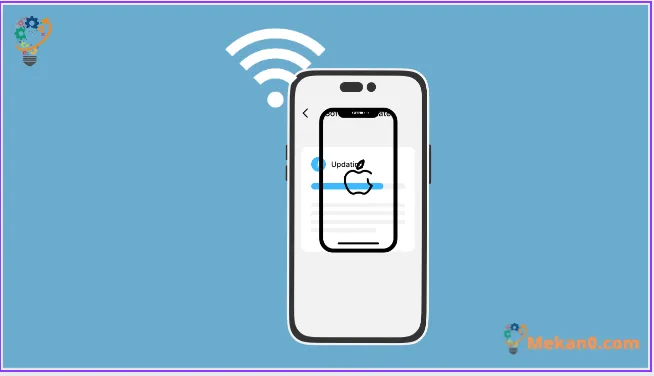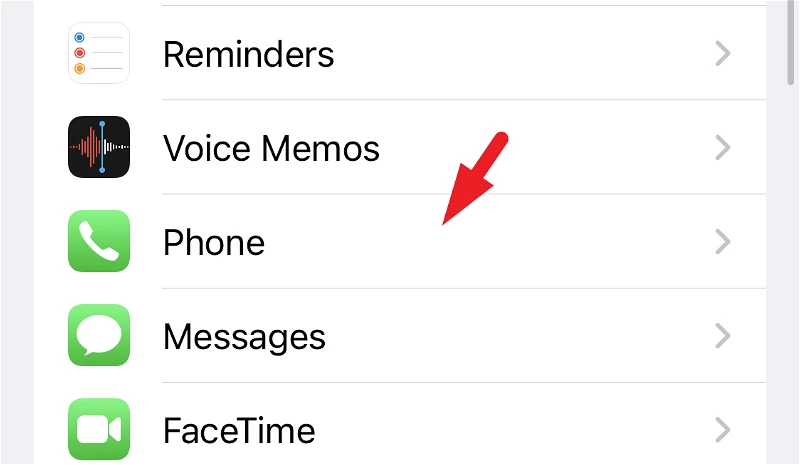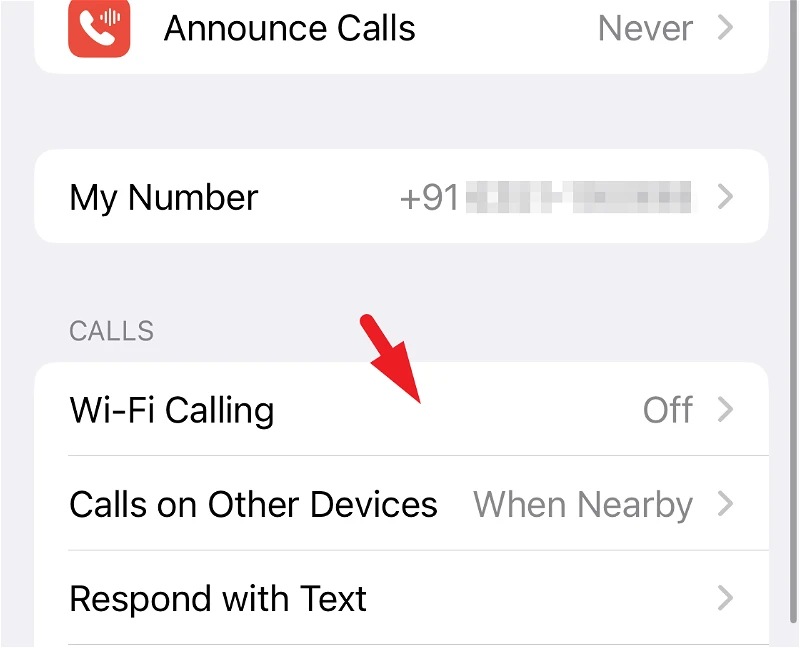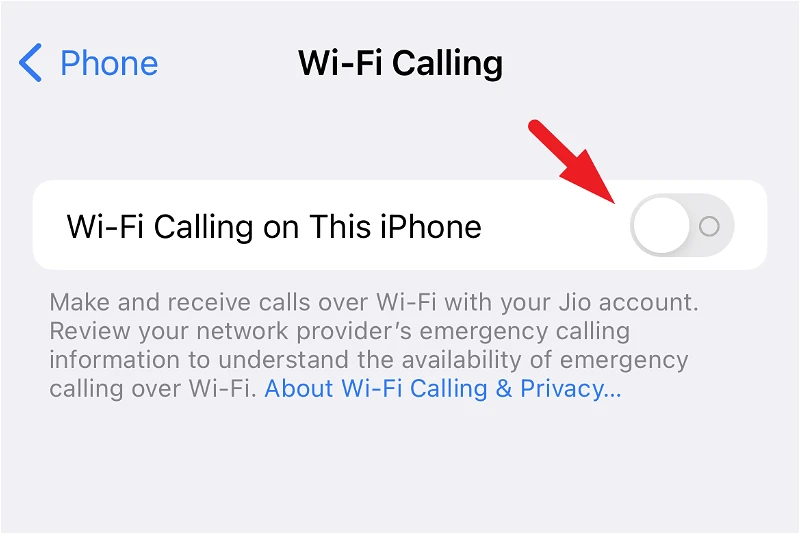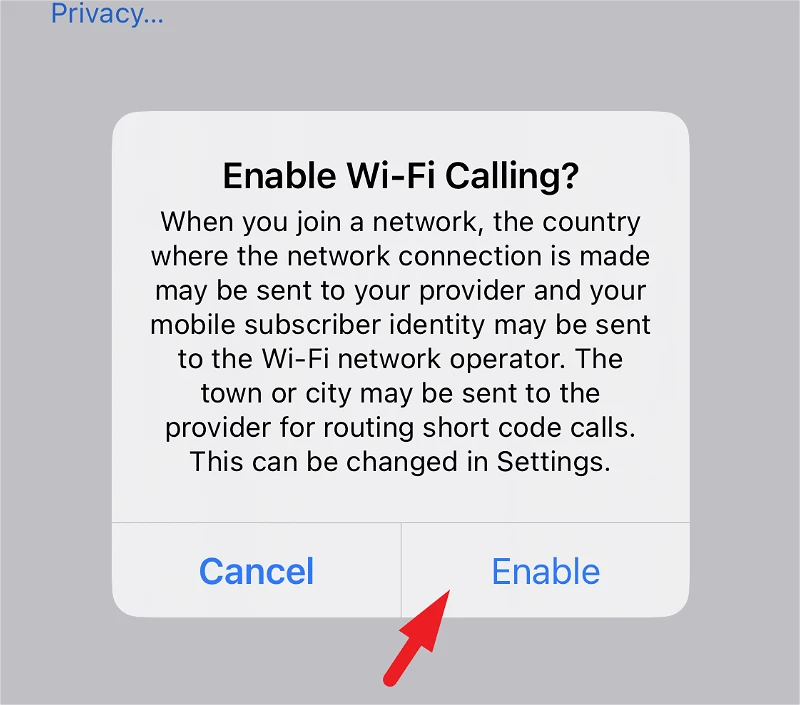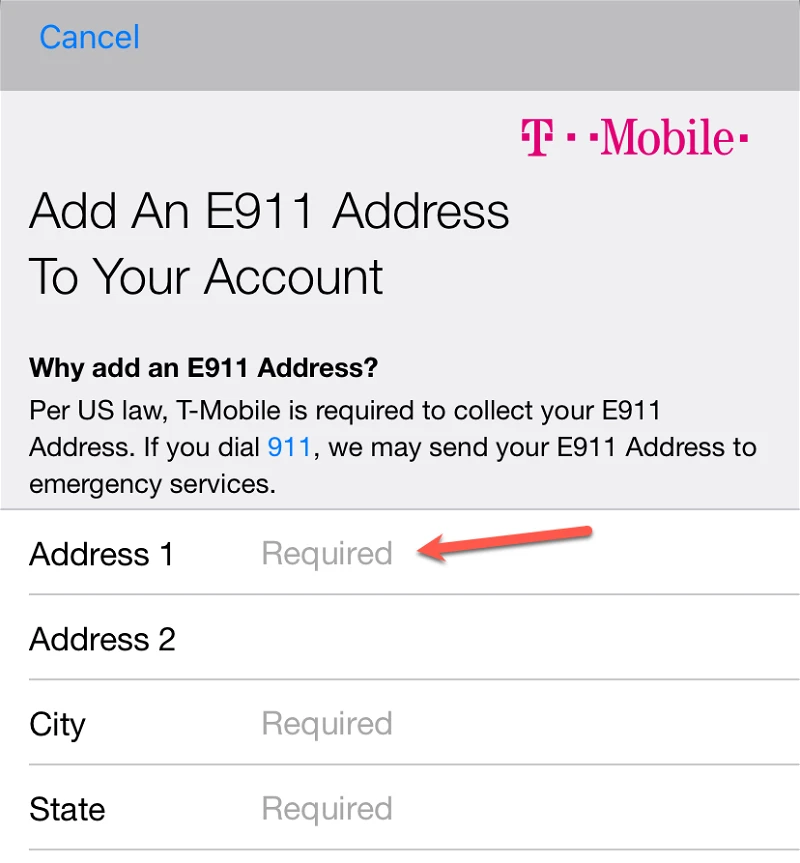কল ড্রপিং শুধুমাত্র হতাশাজনক নয়, উভয় পক্ষের জন্য অবিশ্বাস্যভাবে অস্বস্তিকর। সৌভাগ্যবশত, আপনাকে মৃত কোষের এলাকাগুলির সাথে মোকাবিলা করতে হবে না, কারণ আপনি ক্রমাগত নিজেকে পুনরাবৃত্তি করছেন বা সংযোগ বিচ্ছিন্ন করছেন।
এই সমস্যা মোকাবেলা করতে, আপনি আপনার iPhone এ Wi-Fi কলিং সক্ষম করতে পারেন৷ নাম অনুসারে, আপনার দুর্বল সেলুলার সংযোগ থাকলে বৈশিষ্ট্যটি আপনাকে Wi-Fi এর মাধ্যমে কল করতে বা গ্রহণ করতে দেয়। অ্যাপল কিছুক্ষণ আগে আইফোনগুলিতে ওয়াই-ফাই কলিং সমর্থন যোগ করেছে এবং বৈশিষ্ট্যটি আইফোন 14 লাইনআপের সমস্ত মডেলেও উপলব্ধ।
যাইহোক, আমরা আপনার ডিভাইসে বৈশিষ্ট্যটি সক্ষম করার জন্য এগিয়ে যাওয়ার আগে, আসুন বৈশিষ্ট্যটি সম্পর্কে আরও বুঝতে পারি যাতে আপনি একটি অবগত সিদ্ধান্ত নিতে পারেন।
কিভাবে Wi-Fi কলিং কাজ করে এবং কেন আপনি এটি সক্ষম করবেন?
নাম অনুসারে, Wi-Fi কলিং আপনার আইফোনে ডেটা স্থানান্তর করতে এবং কল করতে বা গ্রহণ করতে একটি সেলুলার সংযোগের পরিবর্তে একটি Wi-Fi রাউটারের সংযোগ ব্যবহার করে।
এটি আরও ভাল কল মানের জন্য মঞ্জুরি দেয় এবং আপনার ডেড সেল এলাকা থাকলেও কল ড্রপ হওয়ার সম্ভাবনা দূর করে। যাইহোক, মনে রাখবেন যে এই বৈশিষ্ট্যটি কাজ করার জন্য আপনার একটি Wi-Fi সংযোগ প্রয়োজন।
এটি যোগ করতে, আপনি একটি Wi-Fi সংযোগের ভিতরে এবং বাইরে যেতে পারেন এবং আপনার ডিভাইসটি স্বয়ংক্রিয়ভাবে সেলুলারে বা তার বিপরীতে স্বয়ংক্রিয়ভাবে স্যুইচ হবে। আপনার আঙুল তোলারও দরকার নেই। স্যুইচিং প্রক্রিয়া স্বয়ংক্রিয়ভাবে সম্পন্ন হয়।
আরও ভালোভাবে বোঝার জন্য, হোয়াটসঅ্যাপ, স্কাইপ এবং জুমের মতো থার্ড-পার্টি অ্যাপগুলি হল ওয়াই-ফাই কলিংয়ের উদাহরণ।
আপনার আইফোনে ওয়াই-ফাই কলিং সক্ষম করার প্রধান সুবিধা হল যে আপনাকে আপনার ডিভাইসে বা গ্রহণকারী পক্ষের কোনো তৃতীয় পক্ষের অ্যাপ ইনস্টল করতে হবে না। আপনি আপনার ফোন নম্বর ব্যবহার করে কল করার জন্য নিয়মিত ডায়াল প্যাড ব্যবহার করতে পারেন।
বিল্ট-ইন ওয়াইফাই কলিং ব্যবহার করার আরেকটি সুবিধা হল যে তৃতীয় পক্ষের অ্যাপের বিপরীতে, রিসিভার আপনার সাধারণ কলার আইডি দেখতে পাবে, কারণ তাদের জন্য, এটি সমস্ত উদ্দেশ্য এবং উদ্দেশ্যের জন্য একটি সাধারণ কল। যদিও মনে রাখবেন, কল রাউটিং উন্নত করতে আপনার ক্যারিয়ারের পরিচয় এবং অবস্থান আপনার ইন্টারনেট প্রদানকারীর সাথে শেয়ার করা হতে পারে। যে দেশে আপনি W-Fi-এ যোগ দেবেন সেটিও আপনার ক্যারিয়ারের সাথে শেয়ার করা হতে পারে।
বিঃদ্রঃ: আপনি শুধুমাত্র Wi-Fi কলিং ব্যবহার করতে পারবেন যদি আপনার ক্যারিয়ার এটি সমর্থন করে। আপনি অফিসিয়াল মেনু থেকে যেতে পারেন আপেল সমর্থিত ক্যারিয়ার এবং তারা যে বৈশিষ্ট্যগুলি অফার করে। যদি আপনার ক্যারিয়ারের Wi-Fi কলিং এর বৈশিষ্ট্যগুলির একটি হিসাবে তালিকাভুক্ত থাকে, আপনি সেটিংস অ্যাপ থেকে এটি সক্ষম করতে সক্ষম হবেন৷
উপরন্তু, সমস্ত Wi-Fi নেটওয়ার্ক Wi-Fi কলিং সমর্থন করে না।
এখন যেহেতু আপনি জানেন কিভাবে আপনার iPhone এ Wi-Fi কলিং কাজ করে, এটি সক্ষম করতে পরবর্তী বিভাগে যান৷
আপনার iPhone এ Wi-Fi কলিং সক্ষম করুন৷
আপনি আপনার iPhone এ সেটিংস অ্যাপ থেকে Wi-Fi এর মাধ্যমে সংযোগ করতে পারেন। হোম স্ক্রীন বা আপনার ডিভাইসের অ্যাপ লাইব্রেরি থেকে সেটিংস অ্যাপে যান।
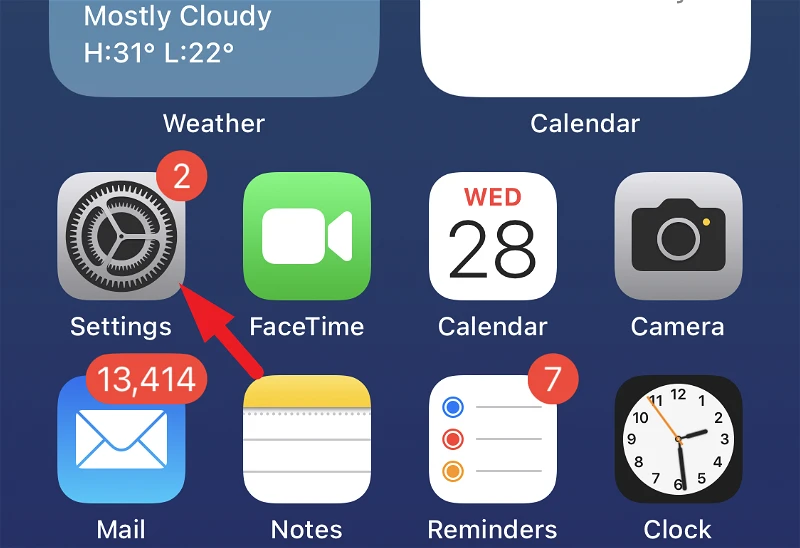
তারপরে, চালিয়ে যেতে তালিকা থেকে "ফোন" বিকল্পটি সনাক্ত করুন এবং আলতো চাপুন৷
এরপর, "Wi-Fi কলিং" বিকল্পে আলতো চাপুন। আপনি যদি এই বিকল্পটি দেখতে না পান তবে আপনার ক্যারিয়ার Wi-Fi কলিং সমর্থন করে না৷
এখন, এটিকে "অন" অবস্থানে আনতে "এই আইফোনে ওয়াই-ফাই সংযোগ করুন" বিকল্পের টগল বোতামে আলতো চাপুন। এটি আপনার স্ক্রিনে একটি সতর্কতা নিয়ে আসবে।
চালিয়ে যেতে "সক্ষম" বোতামে ক্লিক করুন।
কিছু এলাকায়, আপনাকে জরুরি পরিষেবার জন্য আপনার ঠিকানা লিখতে বা নিশ্চিত করতে হবে, যেমন মার্কিন যুক্তরাষ্ট্রে 911 নম্বরে কল করা।
জরুরী পরিষেবাগুলি আপনার সেলুলার পরিষেবাটি ব্যবহার করবে যখন এটি উপলব্ধ থাকে, কিন্তু যখন এটি উপলব্ধ না থাকে এবং Wi-Fi কলিং চালু থাকে, এটি পরবর্তীটি ব্যবহার করে৷ আপনার ক্যারিয়ার জরুরি পরিষেবার সাথে আপনার ঠিকানা শেয়ার করতে পারে। Apple জরুরী পরিষেবার সাথে আপনার ডিভাইসের অবস্থান শেয়ার করতে পারে, আপনার ডিভাইসে অবস্থান পরিষেবাগুলি সক্ষম করা হোক বা না হোক।
এবং এটাই, Wi-Fi কলিং এখন আপনার iPhone 14 এ উপলব্ধ। যখন আপনার ডিভাইস একটি Wi-Fi সংযোগ ব্যবহার করে, আপনি LTE এর পরিবর্তে স্ট্যাটাস বারে আপনার ক্যারিয়ারের নামের পরে "Wi-Fi" দেখতে পাবেন।
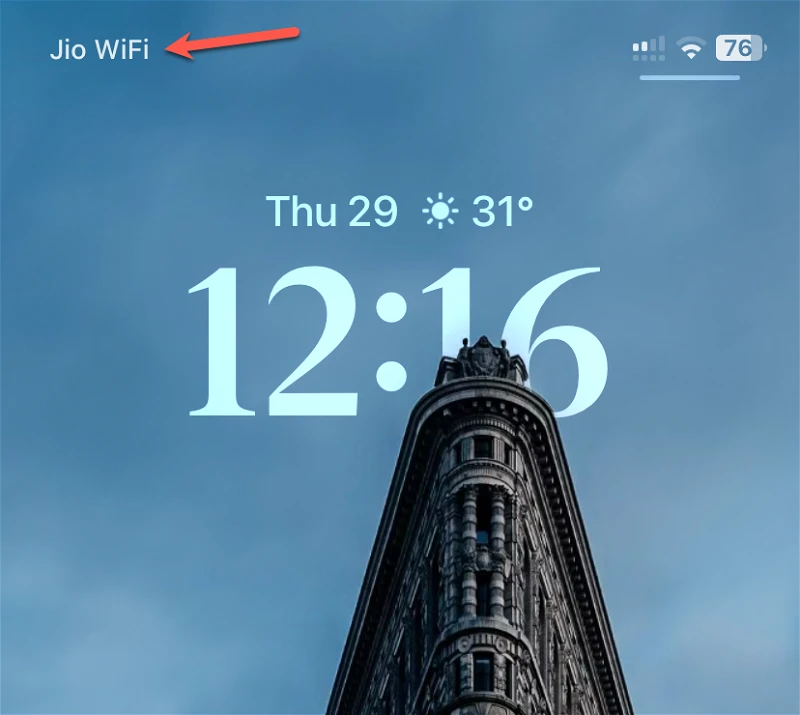
আপনার বাড়িতে, কর্মক্ষেত্রে, বা আপনি ভ্রমণ করতে পারেন এমন কোনো দূরবর্তী স্থানে যদি আপনার একটি মৃত সেল জোন থাকে, তাহলে Wi-Fi কলিং সক্ষম করার ফলে আপনি যখনই সেই অঞ্চলগুলি অতিক্রম করবেন তখন আপনার কলগুলিকে ড্রপ করা থেকে বিরত রাখতে পারে৷